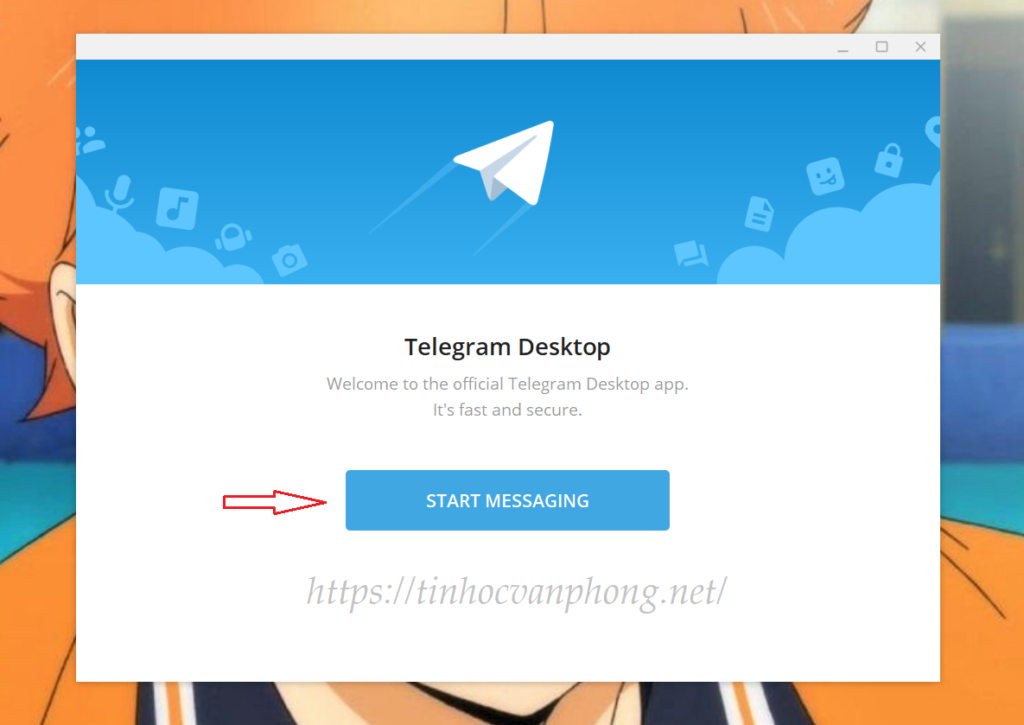Trong bài viết này, Tin học văn phòng sẽ hướng dẫn chi tiết cho các bạn cách đăng nhập Telegram.
Chúng ta đã biết Telegram là một trong những ứng dụng nhắn tin, gọi điện thông qua mạng Internet. Mặc dù tỉ lệ người biết đến và sử dụng Telegram không nhiều như là Zalo hay Messenger, tuy nhiên điều đặc biệt khiến Telegram trở nên vượt trội hơn những ứng dụng khác đó chính là tính năng siêu bảo mật, có khả năng cho phép gửi file dung lượng lên đến 2GB. Nếu bạn muốn một cuộc trò chuyện bí mật với tính chất bảo mật cao thì Telegram là một lựa chọn tuyệt vời.
Để sử dụng ứng dụng Telegram thì cũng tương tự như bao ứng dụng khác, các bạn phải có cho mình một tài khoản và đăng nhập vào. Vậy bạn đã biết cách đăng nhập Telegram chưa? Nếu chưa thì hãy theo dõi bài viết sau đây, Tin học văn phòng sẽ cùng với các bạn tìm hiểu cách đăng nhập Telegram nhé!
Nội dung bài viết
Đăng nhập Telegram trên máy tính
Đối với những bạn sử dụng Telegram bằng máy tính thì sẽ có 2 cách truy cập vào ứng dụng đó là:
- Tải ứng dụng Telegram dành cho PC về máy tính
- Truy cập trực tiếp thông qua web Telegram: https://web.telegram.org/k/
Cả hai kiểu truy cập này giống nhau về cách đăng nhập và sử dụng, chúng tôi sẽ hướng dẫn cho các bạn 2 cách đăng nhập Telegram trên máy tính.
Cách 1: Đăng nhập bằng quét QR code
Bước 1: Sau khi mở ứng dụng Telegram thì các bạn hãy nhấn vào “Start Messaging“.
Bước 2: Trên màn hình hiển thị mã QR code để bạn đăng nhập.
Bước 3: Các bạn hãy mở ứng dụng Telegram trên điện thoại -> Nhấn vào biểu tượng “Menu” như hình dưới đây.
Bước 4: Nhấn chọn “Settings” trong bảng Menu.
Bước 5: Chọn vào mục “Devices“.
Bước 6: Nhấn vào nút “Link Desktop Device“.
Bước 7: Bạn hãy đưa camera điện thoại vào mã QR code hiển thị trên màn hình máy tính như ở hình minh họa bước 2 để tiến hành quét mã.
Sau khi quét mã thành công thì trên máy tính sẽ tự động đăng nhập vào ứng dụng Telegram để các bạn sử dụng.
Cách 2: Đăng nhập bằng số điện thoại
Bước 1: Nhấn vào “Or log in using your phone number” để đăng nhập Telegram bằng số điện thoại.
Bước 2: Nhập số điện thoại của bạn vào và nhấn “Next“.
Bước 3: Nhập mã code được gửi vào ứng dụng Telegram trên điện thoại của bạn và nhấn “Next“.
Với 3 bước đơn giản như trên, bạn đã đăng nhập Telegram bằng số điện thoại trên máy tính thành công rồi nhé.
Đăng nhập Telegram trên điện thoại
Bước 1: Mở ứng dụng Telegram trên điện thoại rồi nhấn vào “Start Messaging“.
Bước 2: Nhập số điện thoại mà bạn cần đăng nhập vào và nhấn vào biểu tượng mũi tên “Next“.
Bước 3: Nhập mã code được gửi vào tin nhắn sms trên điện thoại bạn vào.
Vậy là Tin học văn phòng đã hướng dẫn xong cho các bạn cách đăng nhập Telegram trên điện thoại và máy tính rồi. Thường thì đăng nhập bằng điện thoại sẽ nhanh và đơn giản hơn so với máy tính, nhưng nếu các bạn muốn sử dụng Telegram trên máy tính thì các bước thực hiện đăng nhập cũng không khó.
Chúc các bạn thực hiện thành công!
Một số bài viết các bạn có thể tham khảo thêm:
- Cách đăng nhập Telegram trên điện thoại và máy tính
- Cách cài tiếng Việt cho Telegram
- Cách tìm nhóm trên Telegram
- Cách dùng Telegram
- Cách tải video trên Telegram
- Cách tải Telegram trên điện thoại và máy tính
- Cách khôi phục tin nhắn Telegram
- Cách ẩn tin nhắn Telegram
- Cách xóa tài khoản Telegram
- Cách bảo mật Telegram
- Cách cài đặt dark mode trên Telegram
- Cài đặt ảnh đại diện trên Telegram
- Cách in đậm tin nhắn Telegram
- Cách tắt trạng thái online trên Telegram
- Cách ẩn thời gian online lần cuối trên Telegram
- Kích hoạt bảo mật 2 lớp trên Telegram
- Cách khóa ứng dụng Telegram
- Cách tắt thông báo Telegram
- Cách cài đặt tự động xóa tin nhắn Telegram
- Chặn người khác thêm vào nhóm Telegram
- 【Hướng Dẫn】Cách tạo cuộc họp trên Google Meet
- 【Tổng Hợp】Đề thi tin học lớp 3 kì 1 năm 2021-2022 (có đáp án)
- 【Hướng Dẫn】Cách tạo liên kết giữa các slide
- 【Hướng Dẫn】Cách chuyển slide sang PDF
- Google Meet là gì?
- Outlook là gì? Hướng dẫn cài đặt và sử dụng Outlook
- Các phím tắt trong Outlook
- 【Hướng Dẫn】2 cách nhập nhiều ô trong excel 2016
- Hướng dẫn 4 bước thu hồi mail trên Outlook 2010, 2013 và các phiên bản
- Tạo và thêm chữ ký trong Outlook
- Cài đặt Gmail trên Outlook 2019